Comment partitionner le disque dur sous Windows 11
Publié: 2021-11-29
Lorsque vous achetez un nouvel ordinateur ou connectez un nouveau disque dur à votre ordinateur, il est généralement livré avec une seule partition. Cependant, c'est toujours une bonne idée d'avoir au moins trois partitions sur votre disque dur pour diverses raisons. Plus vous avez de partitions, plus la capacité de votre disque dur est grande. Les partitions d'un disque dur sont appelées lecteurs dans Windows et sont généralement associées à une lettre comme indicateur. Les partitions de disque dur peuvent être créées, réduites ou redimensionnées, entre autres choses. Nous vous apportons un guide parfait qui vous apprendra comment partitionner un disque dur sous Windows 11. Alors, continuez à lire !

Contenu
- Comment partitionner le disque dur sous Windows 11
- Pourquoi créer des partitions sur le disque dur ?
- Combien de partitions de disque faut-il créer ?
- Comment créer et modifier des partitions de disque dur
- Étape 1 : Réduire le lecteur de partition pour créer de l'espace non alloué
- Étape 2 : Créer une nouvelle partition de disque à partir de l'espace non alloué
- Comment supprimer un lecteur pour augmenter la taille d'un autre lecteur
Comment partitionner le disque dur sous Windows 11
Pourquoi créer des partitions sur le disque dur ?
La création de partitions sur un disque dur peut être bénéfique de diverses manières.
- Il est toujours préférable de conserver le système d'exploitation et les fichiers système sur un lecteur ou une partition distincte. Si vous devez réinitialiser votre ordinateur, si vous avez votre système d'exploitation sur un lecteur séparé, vous pouvez enregistrer toutes les autres données en formatant simplement le lecteur sur lequel le système d'exploitation est installé.
- Outre ce qui précède, l'installation d'applications et de jeux sur le même lecteur que votre système d'exploitation finira par ralentir votre ordinateur. Par conséquent, garder les deux séparés serait idéal.
- La création de partitions avec des étiquettes facilite également l'organisation des fichiers.
Ainsi, nous vous recommandons de diviser le disque dur en plusieurs partitions.
Combien de partitions de disque faut-il créer ?
Le nombre de partitions que vous devez créer sur votre disque dur est uniquement déterminé par la taille du disque dur que vous avez installé sur votre ordinateur. En général, il est recommandé de créer trois partitions sur votre disque dur.
- Un pour le système d'exploitation Windows
- Le second pour vos programmes tels que les logiciels et les jeux etc.
- La dernière partition pour vos fichiers personnels tels que les documents, les médias, etc.
Remarque : Si vous disposez d'un petit disque dur, tel que 128 Go ou 256 Go , vous ne devez pas créer de partitions supplémentaires. En effet, il est recommandé d'installer votre système d'exploitation sur un lecteur d'une capacité minimale de 120 à 150 Go.
D'autre part, si vous travaillez avec un disque dur de 500 Go à 2 To, vous pouvez créer autant de partitions de disque dur que nécessaire.
Pour utiliser l'espace sur votre PC Windows, vous pouvez choisir d'utiliser un lecteur externe pour stocker la plupart de vos données à la place. Lisez notre liste des meilleurs disques durs externes pour PC Gaming ici.
Comment créer et modifier des partitions de disque dur
Le processus de création de partitions sur un disque dur est à la fois systématique et simple. Il utilise l'outil de gestion de disque intégré. Si votre ordinateur a deux partitions, la fenêtre de l'explorateur de fichiers affichera deux lecteurs indiqués par une lettre et ainsi de suite.
Étape 1 : Réduire le lecteur de partition pour créer de l'espace non alloué
Pour créer avec succès un nouveau lecteur ou une nouvelle partition, vous devez d'abord en réduire un existant pour libérer de l'espace non alloué. L'espace non alloué de votre disque dur ne peut pas être utilisé. Pour créer des partitions, elles doivent être affectées en tant que nouveau lecteur.
1. Cliquez sur l' icône Rechercher et saisissez Gestion des disques .
2. Ensuite, cliquez sur Ouvrir pour Créer et formater des partitions de disque dur , comme indiqué.
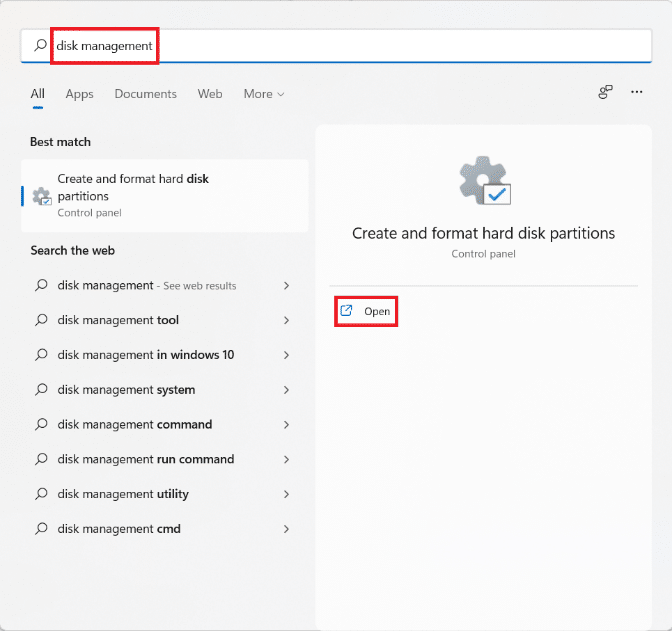
3. Dans la fenêtre Gestion des disques , vous trouverez des informations sur les partitions de disque existantes et les lecteurs installés sur votre PC nommés Disque 1, Disque 2, etc. Cliquez sur la case représentant le lecteur que vous souhaitez réduire.
Remarque : Le lecteur sélectionné aura des lignes diagonales mettant en évidence la sélection.
4. Cliquez avec le bouton droit sur le lecteur sélectionné (par exemple , lecteur (D :) ) et sélectionnez Réduire le volume… dans le menu contextuel, comme illustré ci-dessous.
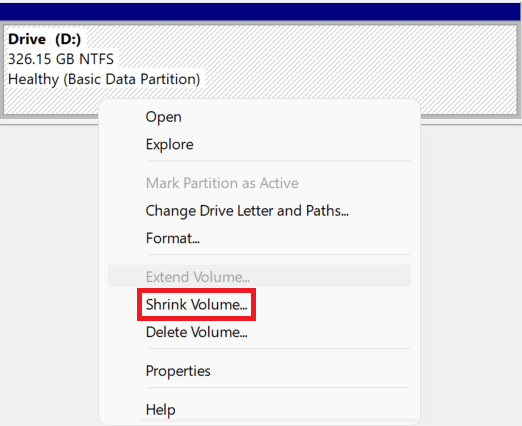
5. Dans la boîte de dialogue Réduire D : , saisissez la taille que vous souhaitez séparer du lecteur existant en mégaoctets ( Mo ) et cliquez sur Réduire .
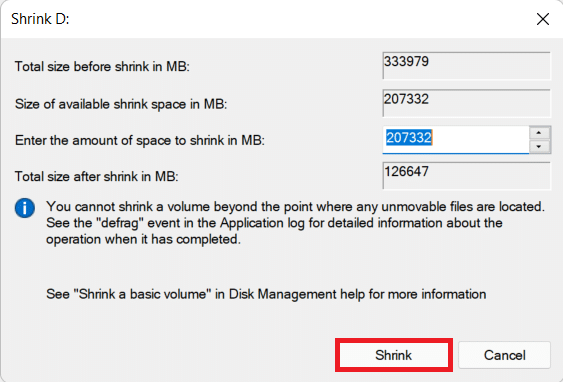
6. Après la réduction, vous verrez un espace nouvellement créé sur le disque étiqueté comme non alloué de la taille que vous avez choisie à l'étape 5.

A lire également : Correction : le nouveau disque dur n'apparaît pas dans la gestion des disques
Étape 2 : Créer une nouvelle partition de disque à partir de l'espace non alloué
Voici comment partitionner le disque dur sous Windows 11 en créant une nouvelle partition de disque en utilisant l'espace non alloué :
1. Cliquez avec le bouton droit sur la case intitulée Non alloué .
Remarque : Le lecteur sélectionné aura des lignes diagonales mettant en évidence la sélection.
2. Cliquez sur Nouveau volume simple… dans le menu contextuel, comme indiqué.
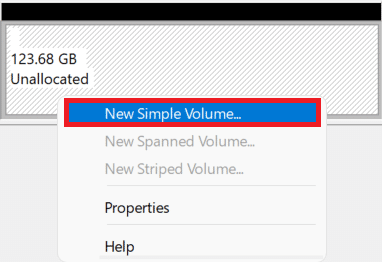
3. Dans l' assistant Nouveau volume simple , cliquez sur Suivant .
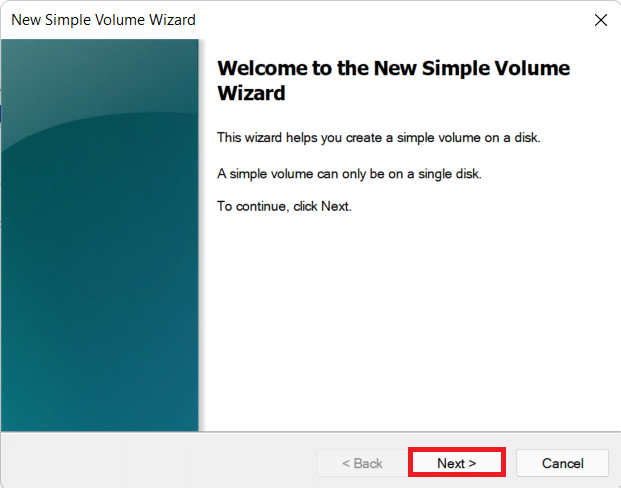
4. Dans la fenêtre Taille de volume simple , saisissez la taille de volume souhaitée en Mo , puis cliquez sur Suivant .
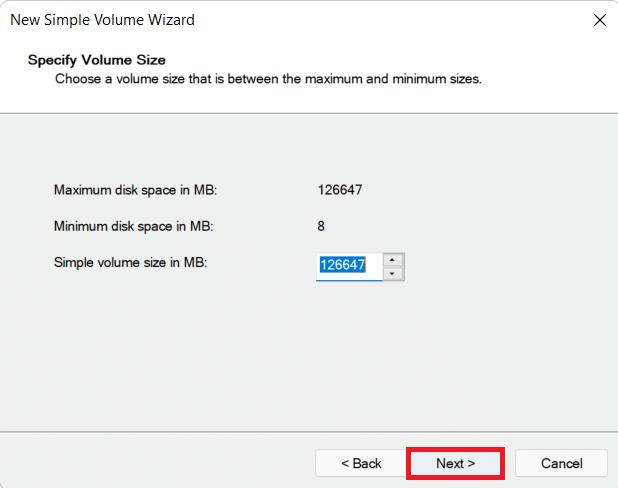
5. Sur l'écran Attribuer une lettre de lecteur ou un chemin d'accès, choisissez une lettre dans le menu déroulant Attribuer la lettre de lecteur suivante. Cliquez ensuite sur Suivant , comme indiqué.
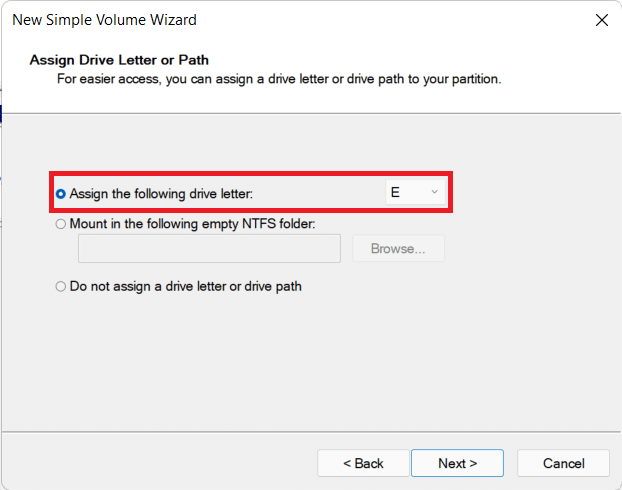
6A. Maintenant, vous pouvez formater la partition en sélectionnant Formater ce volume avec les options de paramètres suivantes .
- Système de fichiers
- La taille de l'unité d'allocation
- Étiquette de volume
6B. Si vous ne souhaitez pas formater la partition, sélectionnez l'option Ne pas formater ce volume .
7. Enfin, cliquez sur Terminer , comme illustré.
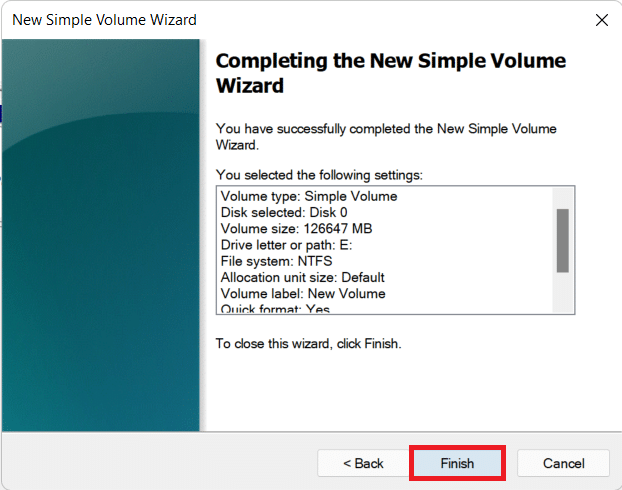
Vous pouvez voir la partition nouvellement ajoutée indiquée par la lettre attribuée et l'espace choisi.
Lisez également : 3 façons de vérifier si un disque utilise une partition MBR ou GPT dans Windows 10
Comment supprimer un lecteur pour augmenter la taille d'un autre lecteur
Si vous pensez que les performances du système ont ralenti ou que vous n'avez pas besoin de partition supplémentaire, vous pouvez également choisir de supprimer la partition. Voici comment modifier la partition de disque dans Windows 11 :
1. Cliquez sur l' icône Rechercher et saisissez Gestion des disques .
2. Ensuite, sélectionnez l'option Ouvrir pour Créer et formater des partitions de disque dur , comme indiqué.
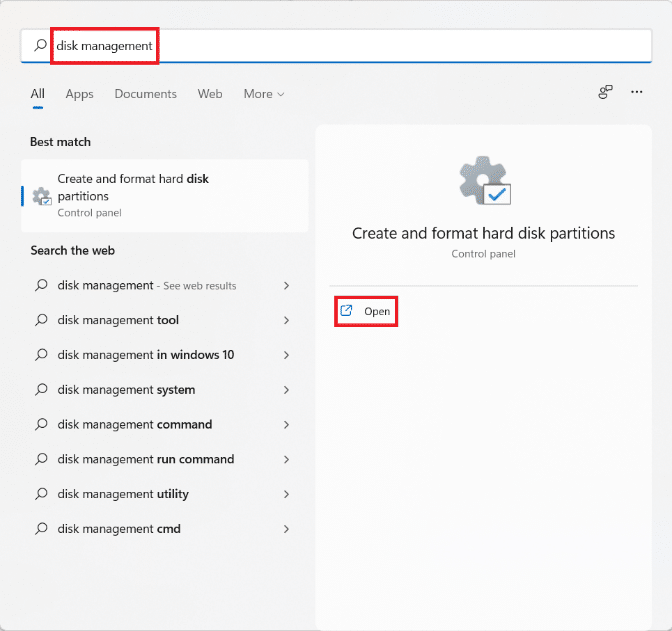
3. Sélectionnez le lecteur que vous souhaitez supprimer.
Remarque : Assurez-vous d'avoir préparé une sauvegarde des données du lecteur que vous souhaitez supprimer sur un autre lecteur.
4. Cliquez avec le bouton droit sur le lecteur sélectionné et sélectionnez Supprimer le volume… dans le menu contextuel.
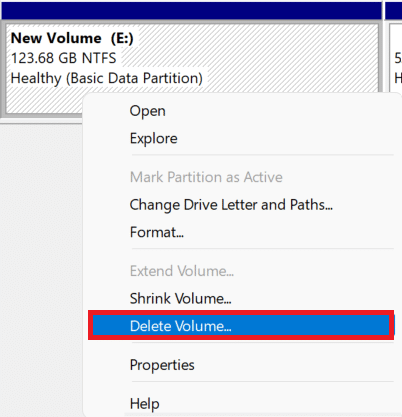
5. Cliquez sur Oui dans l'invite de confirmation Supprimer le volume simple , comme illustré.
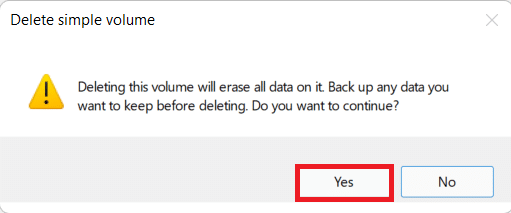
6. Vous verrez Espace non alloué avec la taille du lecteur que vous avez supprimé.
7. Cliquez avec le bouton droit sur le lecteur dont vous souhaitez augmenter la taille et sélectionnez Étendre le volume… comme illustré ci-dessous.
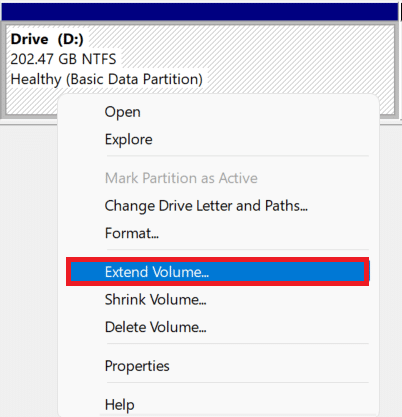
8. Cliquez sur Suivant dans l' assistant d'extension de volume .
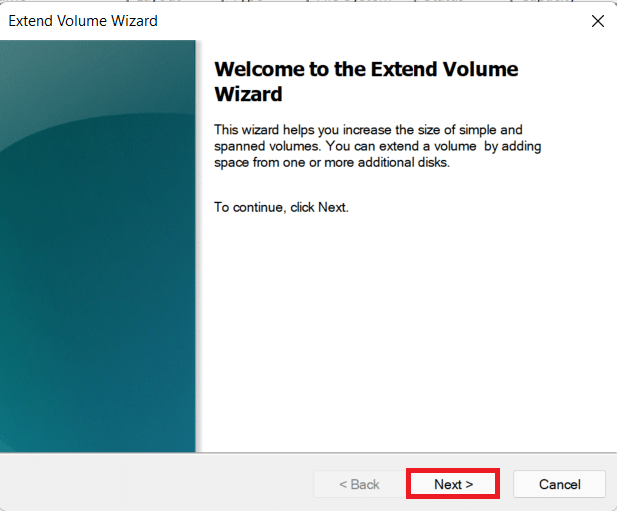
9. Maintenant, cliquez sur Suivant sur l'écran suivant.
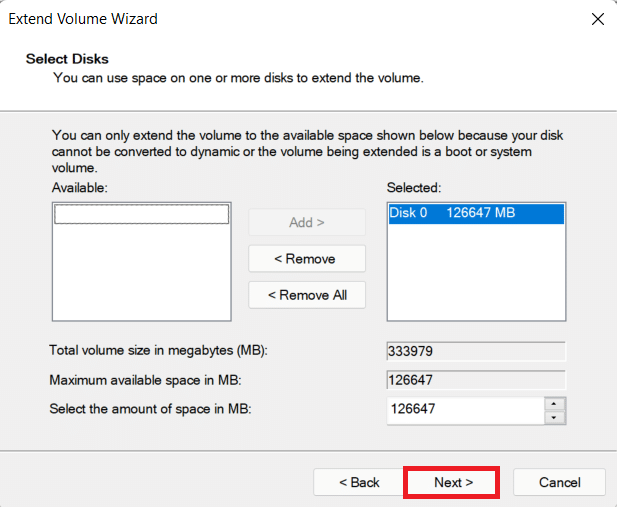
10. Enfin, cliquez sur Terminer .
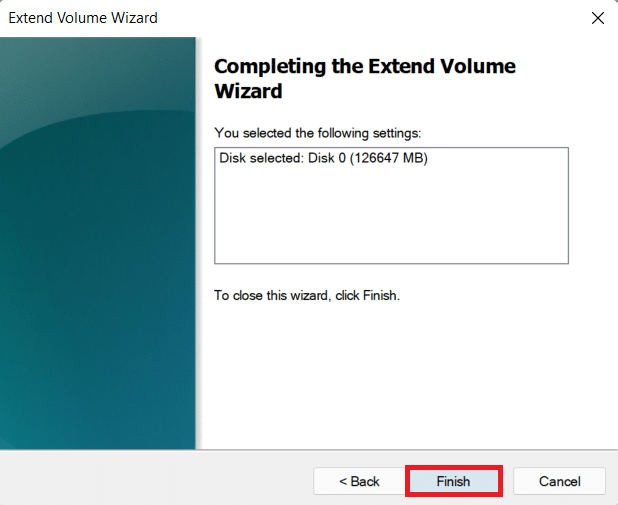
Conseillé:
- Comment installer les codecs HEVC dans Windows 11
- Comment désactiver BitLocker dans Windows 10
- Comment restaurer les mises à jour des pilotes sous Windows 11
- Comment configurer Windows Hello sur Windows 11
Nous espérons que vous avez trouvé cet article intéressant et utile sur la façon de partitionner le disque dur dans Windows 11 . Vous pouvez envoyer vos suggestions et questions dans la section des commentaires ci-dessous. Nous serions ravis de vous équiper !
